Resumen :
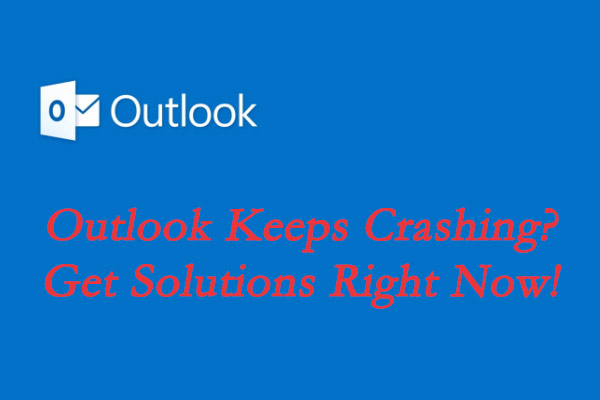
A veces, Outlook puede fallar debido a algunas razones, lo que es un problema bastante frustrante para quienes usan Outlook como su único servicio de correo electrónico. Para solucionar el problema de bloqueo de Outlook, MiniTool Partition Wizard muestra soluciones útiles en este artículo.
Outlook es un servicio de correo electrónico personal gratuito desarrollado por Microsoft. Con esta utilidad, puede administrar varias cuentas de correo electrónico diferentes de manera fácil y conveniente. Pero las cosas no siempre van bien con Outlook: algunos usuarios han informado de problemas de bloqueo de Outlook.
Si Outlook sigue fallando, los archivos de instalación pueden estar dañados o pueden contener algunos complementos conflictivos. Por supuesto, hay otros factores que pueden hacer que Outlook se bloquee. Pero no tienes que preocuparte. Siga leyendo y obtendrá algunas soluciones viables a este problema.
Solución 1: actualice su perspectiva
Una forma común de solucionar los problemas de un programa es instalar su última actualización. Entonces, si su Outlook sigue fallando, puede seguir los pasos a continuación para actualizarlo a la última versión.
Etapa 1: Abierto panorama y haga clic en Depositar.
2do paso: Haga clic en Cuenta de oficina en el panel izquierdo y presione Opciones de actualización en el panel derecho.
Paso 3: Elegir Actualizar ahora de la lista desplegable.
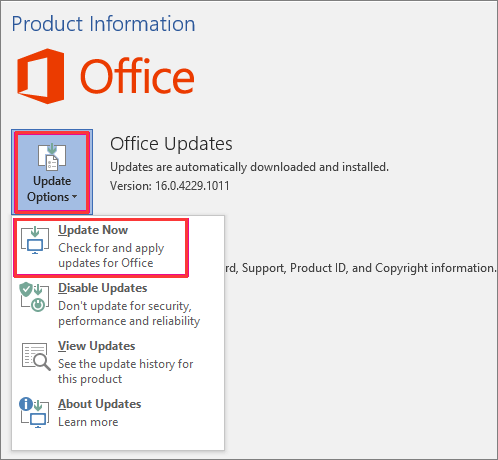
Una vez detectada la última versión de Outlook, siga las instrucciones en pantalla para instalar la actualización. Luego, puede verificar si el problema de bloqueo de Outlook está resuelto.
Solución 2: reparar cuenta de Outlook
Otro método para solucionar problemas de Outlook, como bloqueos, es reparar la cuenta de Outlook. De esta manera, el problema del bloqueo se puede solucionar si está relacionado con una configuración incorrecta de la cuenta. Puede hacerlo con unos pocos clics. Así es como se hace.
Etapa 1: Haga clic en Depositar en la interfaz principal de Outlook.
2do paso: Quédate en el Información sección y haga clic en Configuraciones de la cuenta en el panel derecho.
Paso 3: En el menú desplegable, elija Configuraciones de la cuenta opciones de nuevo.
Paso 4: Cuando aparezca la siguiente ventana, seleccione su cuenta y haga clic en reparar abajo Correo electrónico lengua.
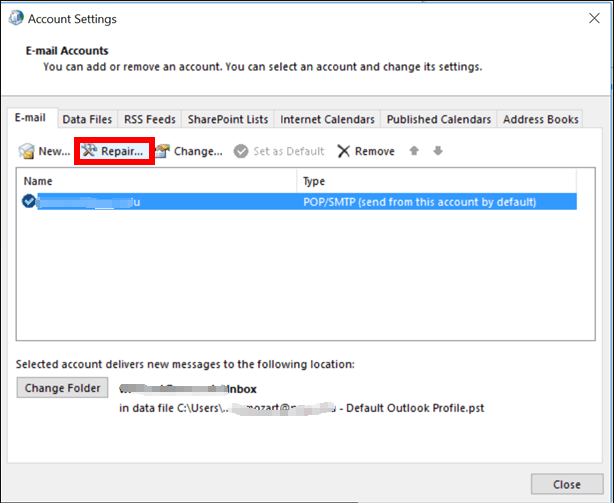
Paso 5: En el nuevo cuadro de diálogo, haga clic en reparar para iniciar el proceso.
Solución 3: reparar Microsoft Office
Como sabe, Outlook es parte del paquete de Microsoft Office. Por lo tanto, reparar su Microsoft Office puede ser útil para resolver el problema. Puede consultar los pasos que se muestran a continuación.
Etapa 1: Apurarse las ventanas + S, contribución panel de control y haga clic en el resultado de la búsqueda para abrirlo.
2do paso: Ir hacia Programas > Programas y características.
Paso 3: Haga clic derecho en su Microsoft Office y elige Cambiar.

Paso 4: En la ventana emergente, elija Reparación en línea y haga clic en reparar botón. Estás conectado a Internet y confirma esta operación.
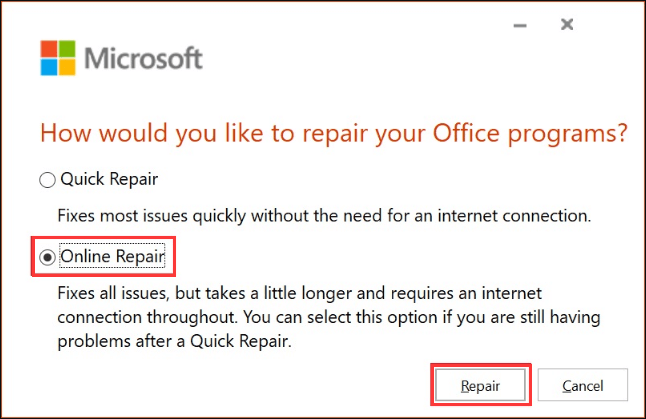
Una vez finalizado el proceso, puede volver a abrir Outlook para comprobar si funciona correctamente ahora.
Solución 4: deshabilite los complementos innecesarios
Los complementos pueden brindarle a Outlook una funcionalidad más útil, pero algunos complementos pueden entrar en conflicto con Outlook y causar un problema de bloqueo. Entonces puede intentar deshabilitar complementos innecesarios.
Etapa 1: Abra Outlook y haga clic en Depositar.
2do paso: Elegir Opciones en el panel izquierdo y haga clic en Complementos en el Opciones de Outlook ventana.
Paso 3: Seleccione Complementos COM de la lista de Hacer de manera luego haga clic en Ir botón.
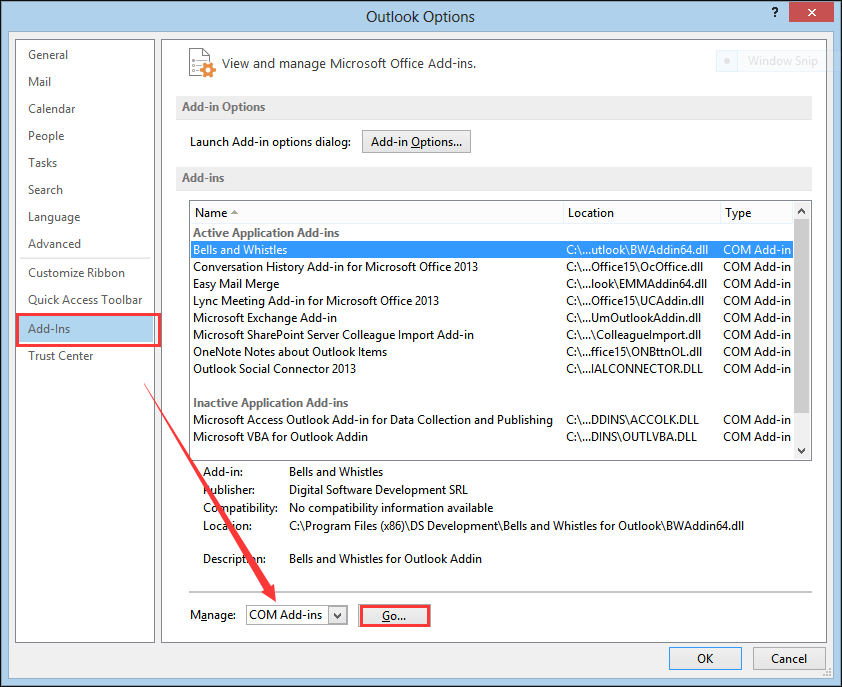
Paso 4: En el cuadro de diálogo emergente, desmarque todos los elementos de la lista y haga clic en Correcto para deshabilitar estos complementos. Luego reinicie el programa y verifique si Outlook se bloquea.
Si su Outlook sigue fallando, puede probar las soluciones anteriores. Espero que pueda resolver el problema de manera eficiente y disfrutar del servicio nuevamente.
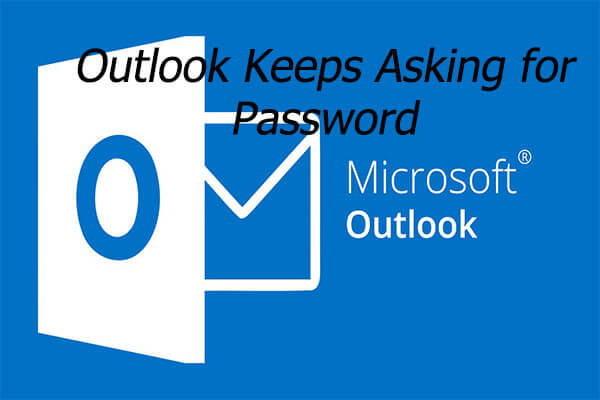
¿Outlook sigue pidiendo la contraseña incluso después de iniciar sesión correctamente? Este artículo proporciona 7 métodos confiables para ayudarlo a resolver este problema.

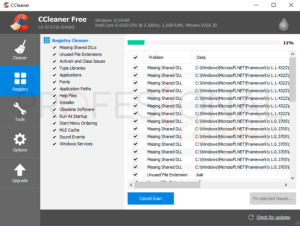
![Lee más sobre el artículo Cómo corregir un error de punto de interrupción [Full Guide]](https://discoduro.club/wp-content/uploads/2021/11/como-corregir-un-error-de-punto-de-interrupcion-full-guide-300x169.jpg)
![Lee más sobre el artículo ¿Cómo arreglar Vizio SmartCast TV no disponible? [2021 Update]](https://discoduro.club/wp-content/uploads/2021/11/como-arreglar-vizio-smartcast-tv-no-disponible-2021-update-300x200.jpg)

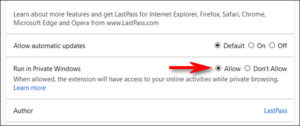
![Lee más sobre el artículo ¿Tu Gmail es lento? ¡Aquí le mostramos cómo acelerarlo! [2021 Tips]](https://discoduro.club/wp-content/uploads/2021/11/tu-gmail-es-lento-aqui-le-mostramos-como-acelerarlo-2021-tips-300x200.jpg)